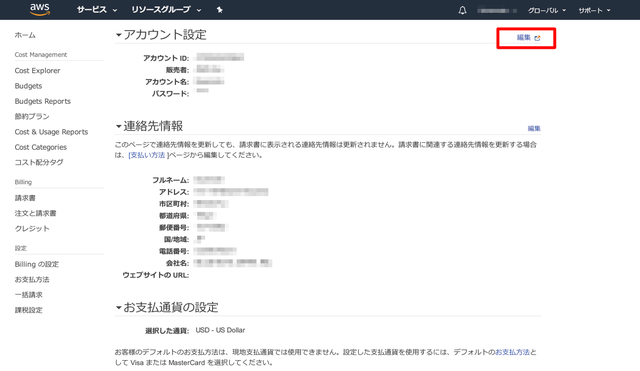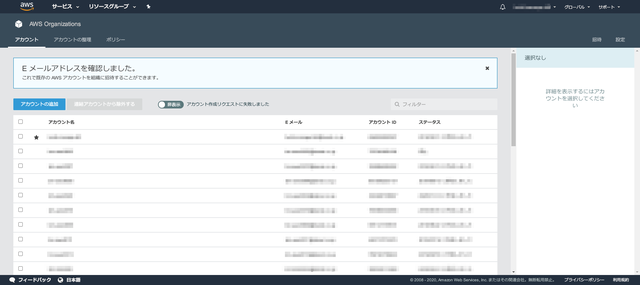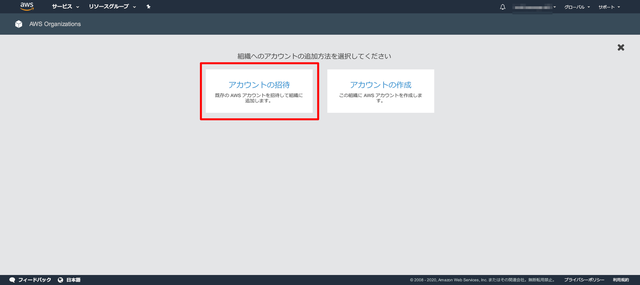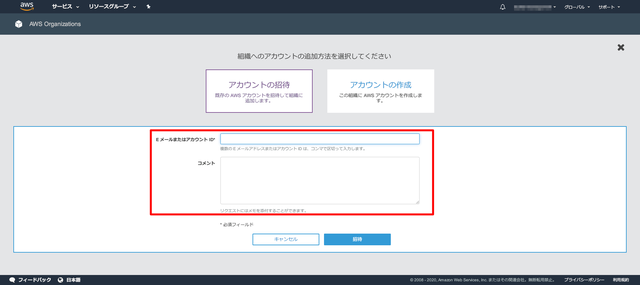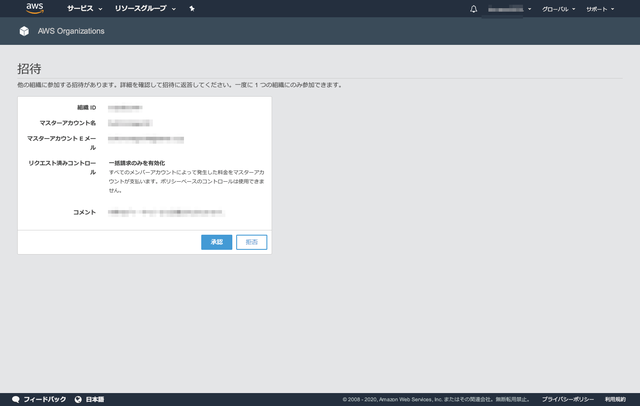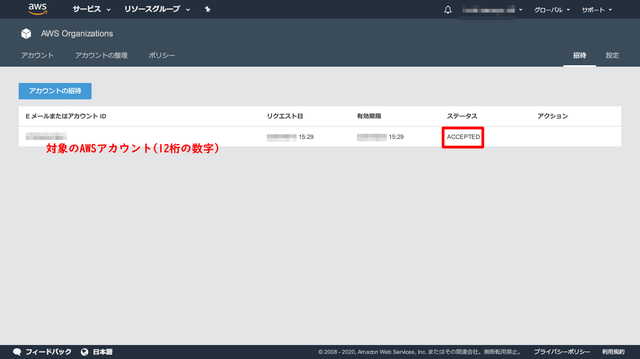こんにちは、Tヨシダです。
今回はAWSアカウントの請求権を移行する作業をご紹介します。
やりたいこと
- とあるAWSアカウントの請求をAWS Organizationsを使ってまとめたい。
この作業で必要なもの
- 移管対象となるアカウントのID(数字で12桁のもの)、またはメールアドレス。
- 移管先となるAWSアカウントのログイン情報
注意点について
今回の作業はあくまで対象アカウントの請求権の移譲となります。AWSアカウント自体の契約は移譲されません。
そもそも、AWSカスタマーアグリーメントには、以下の記載があります。
13.1 譲渡 サービス利用者は、アマゾンの事前の書面による同意なく、本契約または本契約に基づく権利および義務を譲渡または移転しないものとする。第 13.1 項に違反する譲渡または移転は、無効とする。
ということで、AWSアカウントの契約の移譲については、以下を参考にしてください。
自分のアカウントを別の個人または企業に譲渡するには、どうすれば良いでしょうか?
アカウント請求権の移管手順
まずは環境の確認からです。
移管されるアカウントの情報を参照しておきましょう。
対象のアカウントの「アカウント設定」の箇所にある、「編集」を押してみてください。
アカウントの情報が出て来ますが、後ほど記載する招待メールの送信先が、以下のEメールの箇所にあるアドレスに対して送られます。
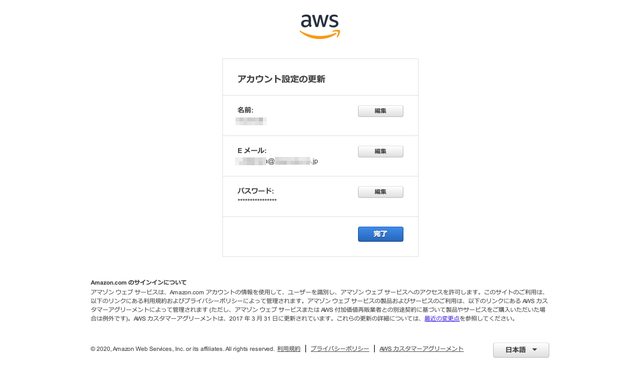
移管先のアカウントでの作業に移ります。
まず権限のあるアカウントでAWSマネジメントコンソールでログインして、サービスの中からAWS Organizationsを選択する。
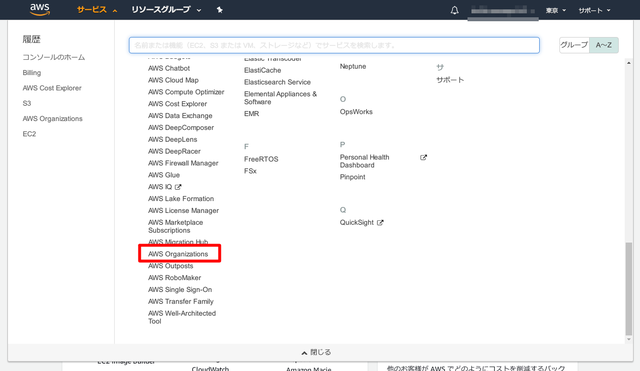
画面がAWS Organizationsの画面に切り替わるので、招待の箇所を押下する。
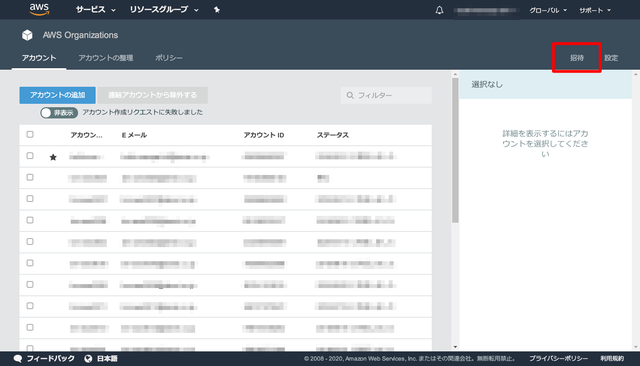
次のページで、アカウントの招待の箇所を押下するのですが、その前に、このアカウントの認証が行われますので、このアカウントに登録されたメールアドレスにその確認メールが来ていることを確認してください。(切り替え対象となるアカウントではなく、招待する側のアカウントに登録されたメールアドレスです)
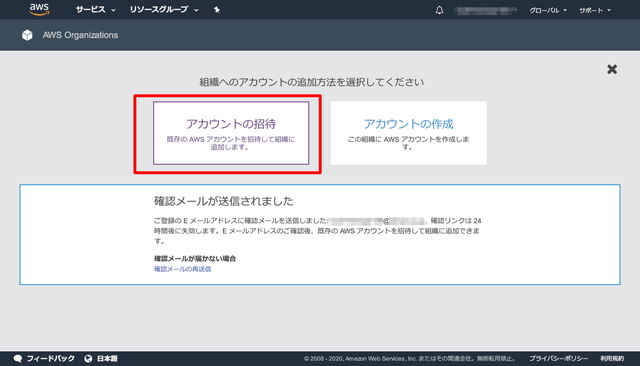 そうすると、以下のようなメールが届いていると思います。
そうすると、以下のようなメールが届いていると思います。
以下のメール内にある、「Verify your email address」ボタンを押下してください。
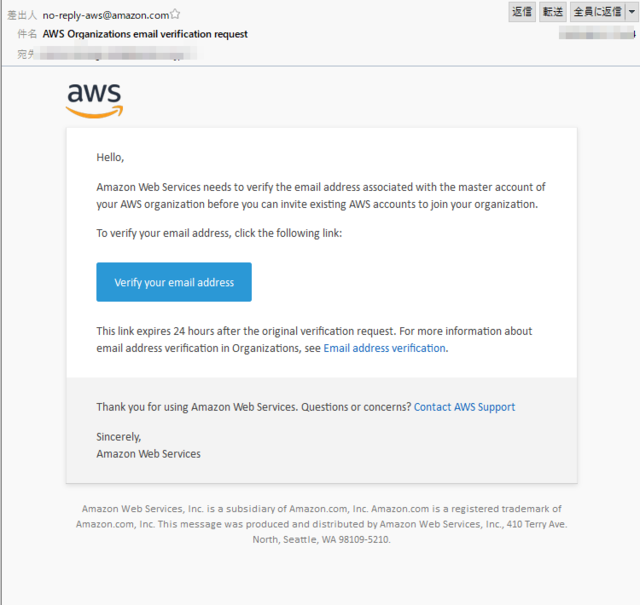 これでOrganizationsでアカウントの招待が出来る状態になります。
これでOrganizationsでアカウントの招待が出来る状態になります。
そうすると、画面の下側に移管したいアカウントの情報を入力するように促されます。
12桁のAWSアカウントか、対象アカウントのメールアドレスのいずれかを入力しましょう。
また、コメントについても入れておくことをオススメします。
これで対象のアカウントに招待メールが送信されます。
ステータスがOPENになっていますが、移管対象のアカウントが承認するまではこの状態が継続します。
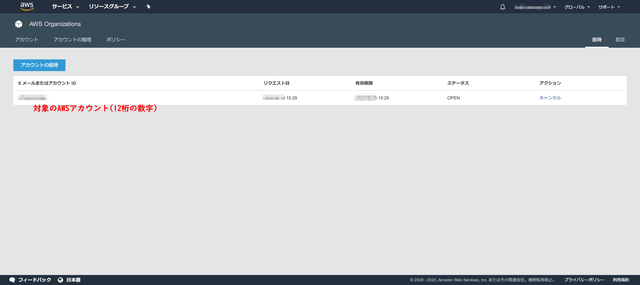
ちなみに招待される側にはこのようなメールが届いています。
本文中にあるリンクのhttps://console.aws.amazon.com/organizati・・・・を押下すると、Organizationsが開きます。
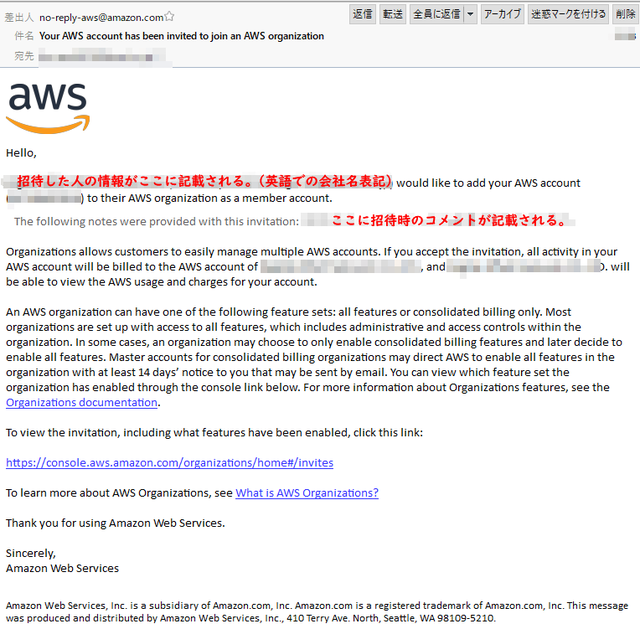
Organizationsが開き、承認するか、拒否するかが選択出来ます。
すると、招待した側に以下のようなメールが届きます。
無事ジョインできたようですね。招待下側のOrganizationsで確認してみましょう。
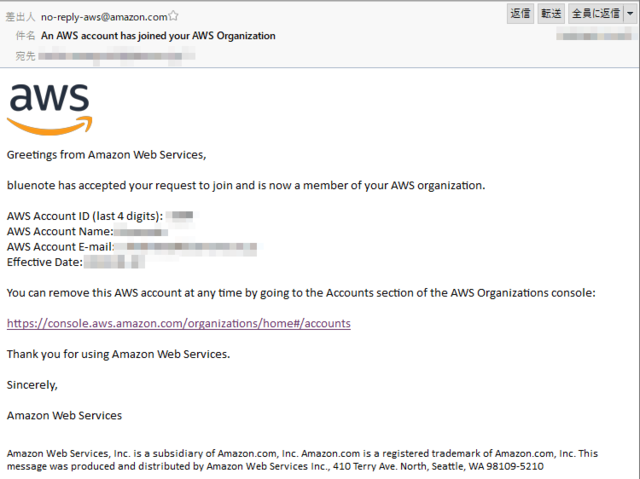
さきほどまで、OPEN状態だったステータスが、ACCEPTEDに変わりました。
ということで、作業としては以上です。
参考になれば幸いです。